如何看win10的版本号 怎么看win10版本号
更新时间:2022-06-29 15:30:23作者:xinxin
虽然我们日常使用的电脑都是安装win10中文版系统,但是也会有版本不同的情况,同时对于同一个版本的win10系统,同样会有新版本和旧版本的,用户可以通过查看自己系统的版本号来了解,可是如何看win10的版本号呢?接下来小编就来告诉大家看win10版本号操作方法。
推荐下载:win10专业版原版
具体方法:
方法一:通过设置来查看win10版本号
1、在开始菜单中点击鼠标右键,选择“设置”;
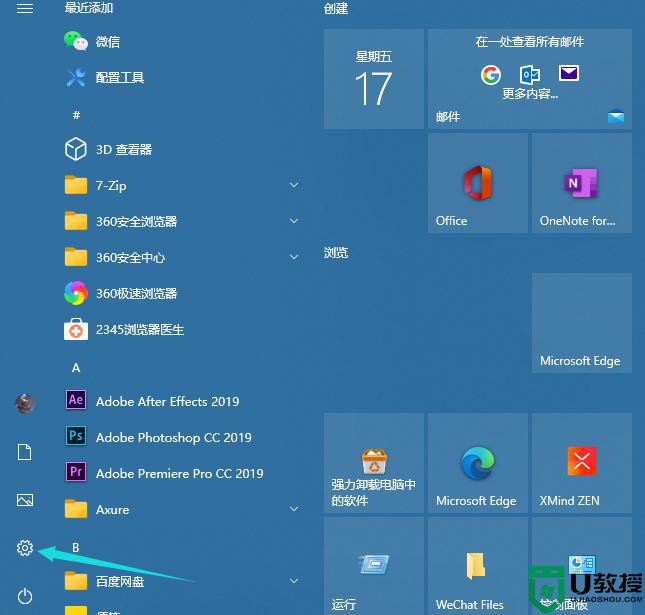
2、在打开的“windows设置”中,点击“系统”;
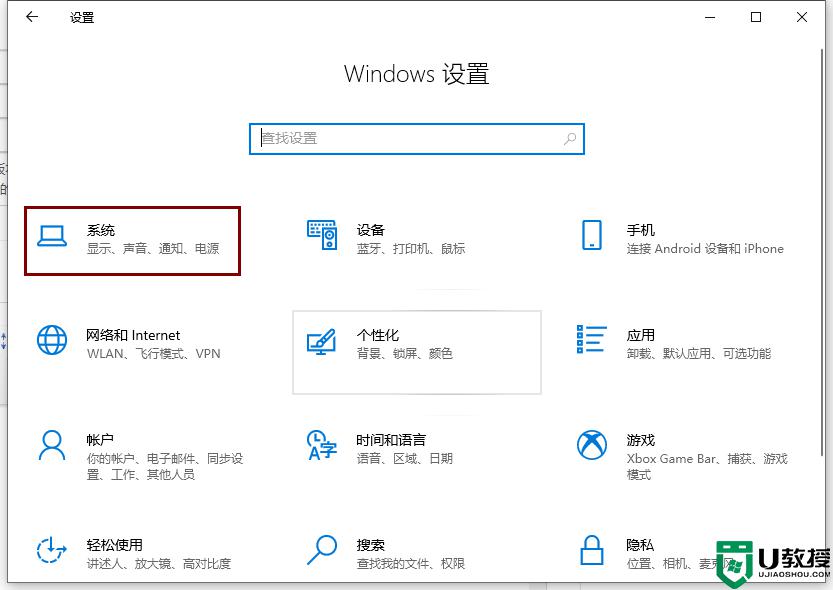
3、在系统里面往下滑点击关于;
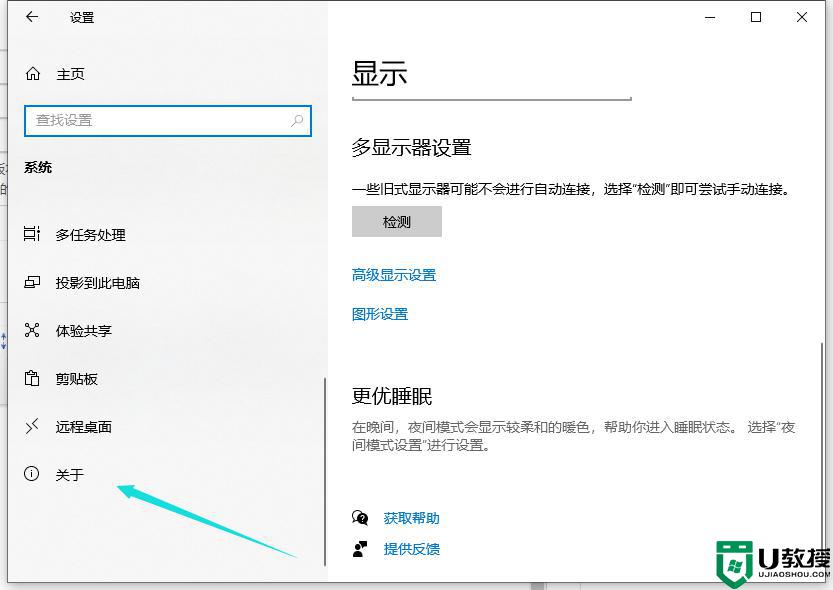
4、在“Windows规格”里就会显示“版本号”和“操作系统版本”。
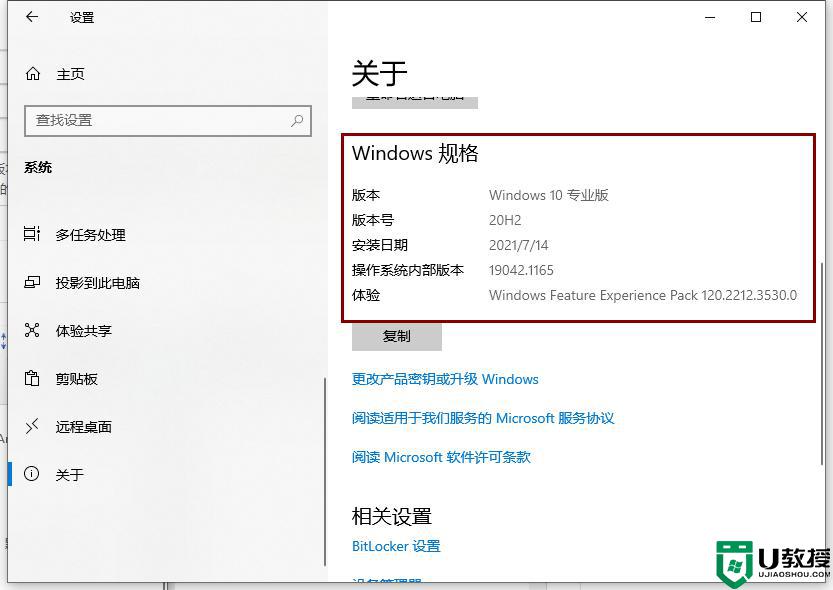
方法二:使用WinVer命令查看Win10版本号
1、按下 Win + R;
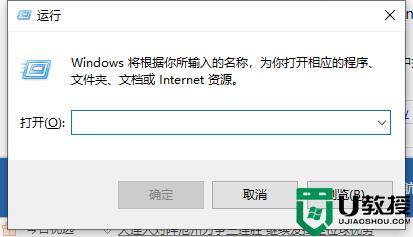
2、在运行中执行 winver 命令就能看到我们的windows 版本号了。
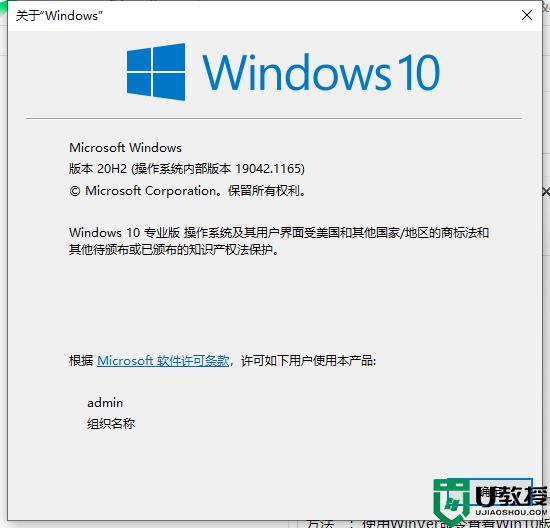
以上就是小编告诉大家的看win10版本号操作方法了,如果你也有相同需要的话,可以按照上面的方法来操作就可以了,希望能够对大家有所帮助。
如何看win10的版本号 怎么看win10版本号相关教程
- win10版本号怎么查看 如何查看win10系统版本号
- win10查看笔记本型号如何操作 win10笔记本上在哪看电脑型号
- 电脑怎么查看win10版本号 查看电脑win10的具体版本号方法
- win10笔记本怎么看型号 w10 查看笔记本型号的两种方法
- 怎么查看Win10版本?Win10版本号查看方法3种
- Win10系统如何查看本机网络适配器的型号?Win10系统查看网络适配器的型号
- 如何查看win10内存条型号 查看win10内存条型号的两种方法
- win10版本从哪里查看 查看win10版本号操作方法
- win10查看内存条型号的步骤 win10如何查看电脑内存条型号
- win10如何查看电脑内存条型号 win10怎么看自己内存条型号
- Win11如何替换dll文件 Win11替换dll文件的方法 系统之家
- Win10系统播放器无法正常运行怎么办 系统之家
- 李斌 蔚来手机进展顺利 一年内要换手机的用户可以等等 系统之家
- 数据显示特斯拉Cybertruck电动皮卡已预订超过160万辆 系统之家
- 小米智能生态新品预热 包括小米首款高性能桌面生产力产品 系统之家
- 微软建议索尼让第一方游戏首发加入 PS Plus 订阅库 从而与 XGP 竞争 系统之家
win10系统教程推荐
- 1 window10投屏步骤 windows10电脑如何投屏
- 2 Win10声音调节不了为什么 Win10无法调节声音的解决方案
- 3 怎样取消win10电脑开机密码 win10取消开机密码的方法步骤
- 4 win10关闭通知弹窗设置方法 win10怎么关闭弹窗通知
- 5 重装win10系统usb失灵怎么办 win10系统重装后usb失灵修复方法
- 6 win10免驱无线网卡无法识别怎么办 win10无法识别无线网卡免驱版处理方法
- 7 修复win10系统蓝屏提示system service exception错误方法
- 8 win10未分配磁盘合并设置方法 win10怎么把两个未分配磁盘合并
- 9 如何提高cf的fps值win10 win10 cf的fps低怎么办
- 10 win10锁屏不显示时间怎么办 win10锁屏没有显示时间处理方法

